第54話 ヒストリースタックのコピー(1)
文字数 707文字
1)露光のパラメータのコピー
モジュールのパラメータを変更すると、ヒストリーにモジュールが追加されます。
ヒストリーに追加されたモジュールは、その設定パラメータを含んでいます。
複数の画像で、パラメータを共有したいことがあります。
写真1の水色の枠で囲んだ写真は、ドッグランで犬が走っている一連の写真です。
このような場合には、露光とホワイトバランスは、概ね一致しているはずです。
そこで、今回は、写真1の水色の枠5枚の写真の露光の設定を一致させる方法を考えます。
写真2は、まず、1番目の写真をダークルームで開いて、露光を調整しています。
写真2で、適切な露光になりました。
次に、この露光のパラメータを他の4枚の写真に、コピーして張りつけます。
ます、写真3のようにライトルームで、写真2で、露光を調整した画像が選ばれている状態で。右上のパネルのヒストリースタックを「selective copy」クリックすると、「select parts to copy」のウインドウが開きます。ここで、露光にチェックを入れて、OKをえらびます。
これで、露光パラメータのコピーが出来ました。
次に、写真4のように、ライトテーブルで、露光パラメータを貼り付ける4枚の画像を選択します。次に、右パネルのヒストリースタックの「copy」をクリックすると、ペーストがなされます。
写真5が、ペーストが出来た結果です。5枚の画像の露光が揃っているのがわかります。
実は、カメラの向きなどで、画像毎の露光は微妙に変化します。
この点を考えて、もう少し、微調整してコピーする方法もありますが、これは、後で説明することにします。
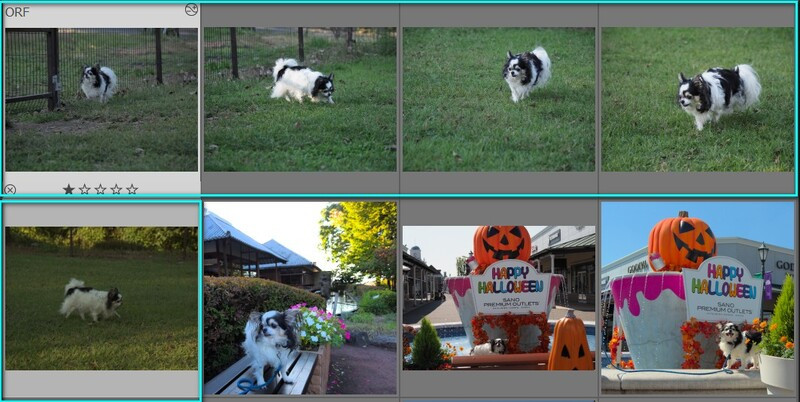
写真1
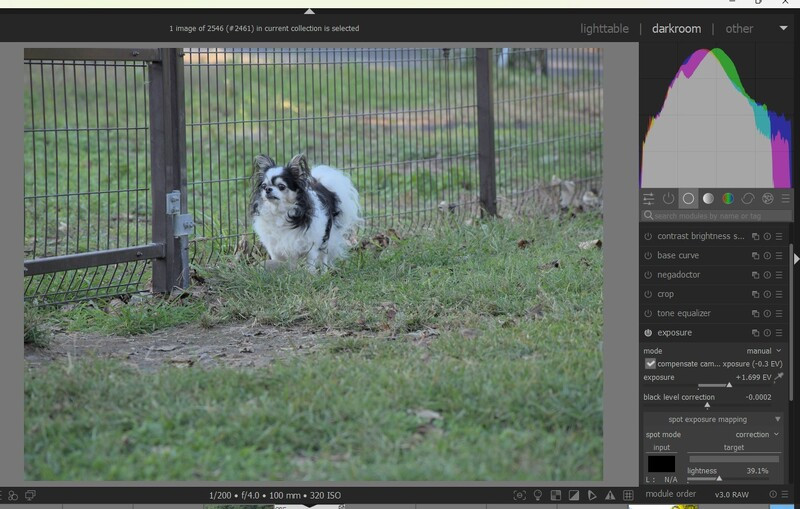
写真2
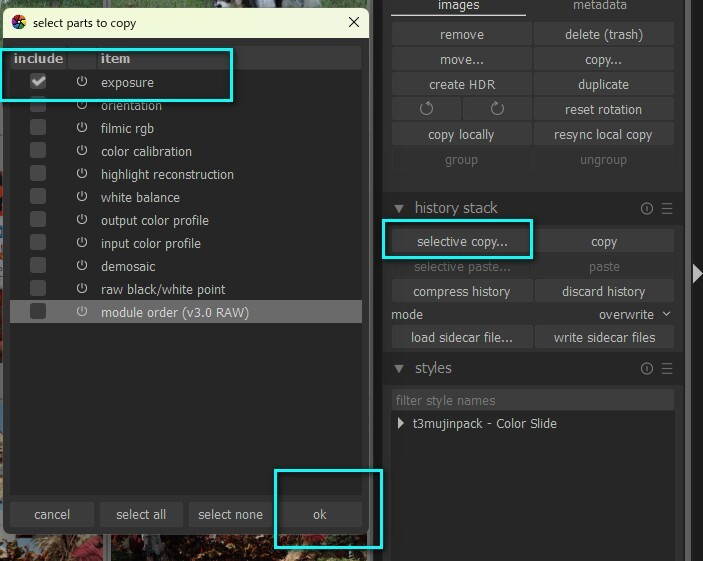
写真3
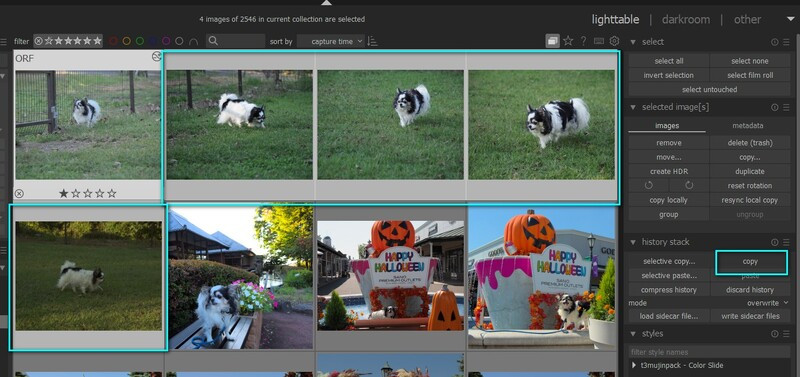
写真4
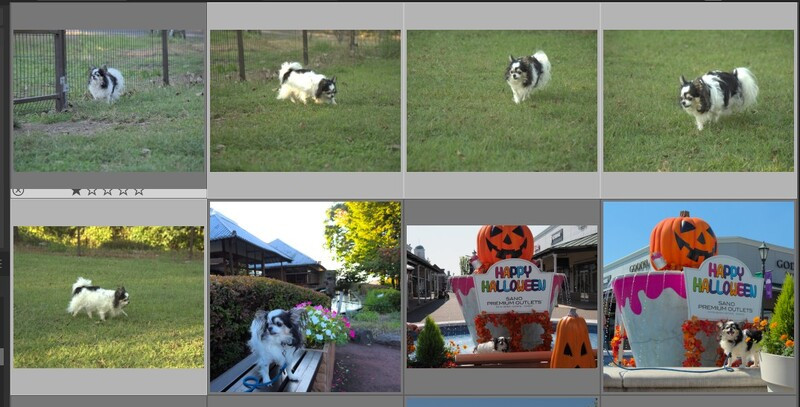
写真5
モジュールのパラメータを変更すると、ヒストリーにモジュールが追加されます。
ヒストリーに追加されたモジュールは、その設定パラメータを含んでいます。
複数の画像で、パラメータを共有したいことがあります。
写真1の水色の枠で囲んだ写真は、ドッグランで犬が走っている一連の写真です。
このような場合には、露光とホワイトバランスは、概ね一致しているはずです。
そこで、今回は、写真1の水色の枠5枚の写真の露光の設定を一致させる方法を考えます。
写真2は、まず、1番目の写真をダークルームで開いて、露光を調整しています。
写真2で、適切な露光になりました。
次に、この露光のパラメータを他の4枚の写真に、コピーして張りつけます。
ます、写真3のようにライトルームで、写真2で、露光を調整した画像が選ばれている状態で。右上のパネルのヒストリースタックを「selective copy」クリックすると、「select parts to copy」のウインドウが開きます。ここで、露光にチェックを入れて、OKをえらびます。
これで、露光パラメータのコピーが出来ました。
次に、写真4のように、ライトテーブルで、露光パラメータを貼り付ける4枚の画像を選択します。次に、右パネルのヒストリースタックの「copy」をクリックすると、ペーストがなされます。
写真5が、ペーストが出来た結果です。5枚の画像の露光が揃っているのがわかります。
実は、カメラの向きなどで、画像毎の露光は微妙に変化します。
この点を考えて、もう少し、微調整してコピーする方法もありますが、これは、後で説明することにします。
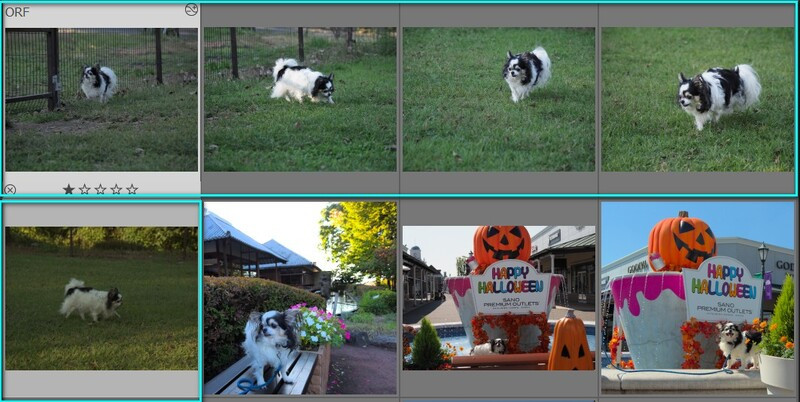
写真1
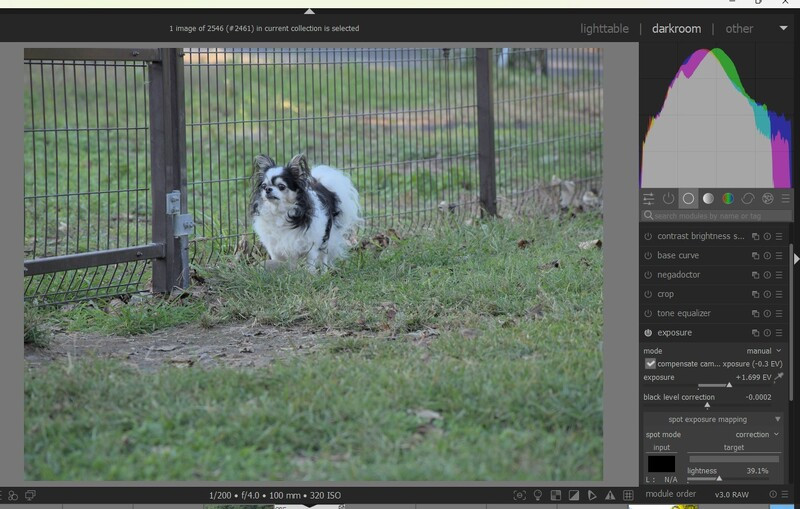
写真2
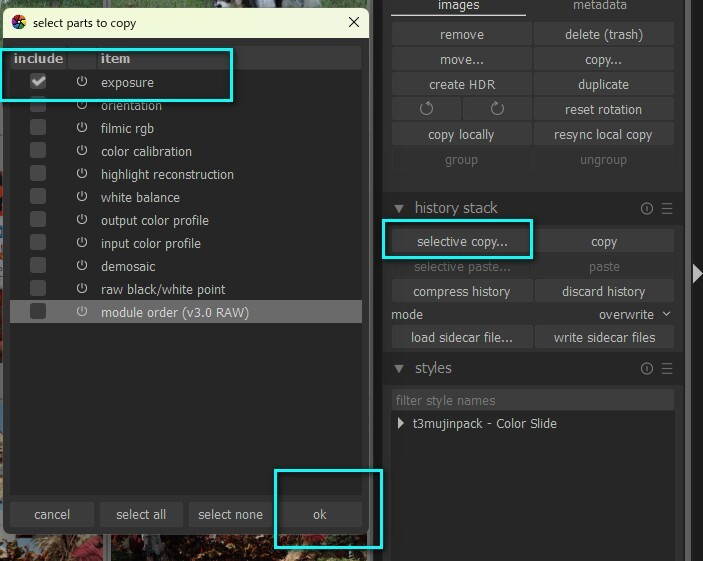
写真3
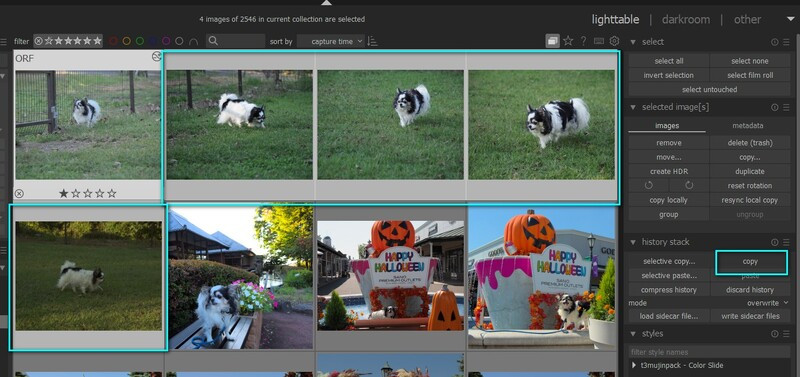
写真4
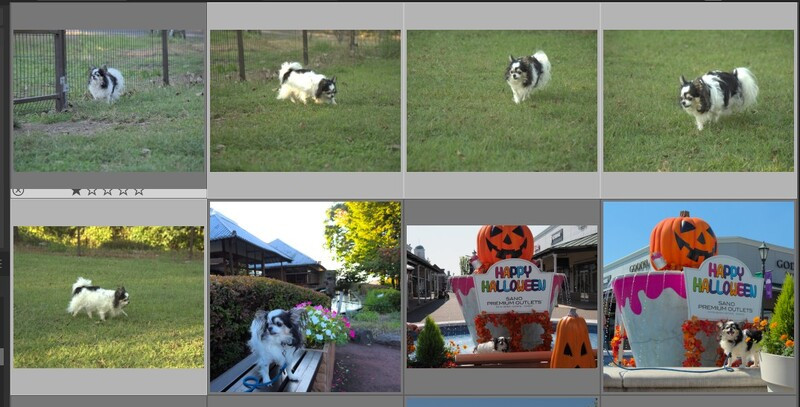
写真5
